Cách cài Photoshop cho Macbook M1 bản mới cực đơn giản

Photoshop là một phần mềm chỉnh sửa ảnh hàng đầu, được sử dụng rộng rãi bởi các chuyên gia trong lĩnh vực thiết kế và xử lý hình ảnh. Tuy nhiên, với sự xuất hiện của dòng Macbook M1, không ít người dùng gặp phải trở ngại khi cài Photoshop cho Macbook M1.
Bài viết dưới đây sẽ cung cấp hướng dẫn chi tiết giúp bạn cài Photoshop cho Macbook M1 một cách dễ dàng và tận dụng tối đa tính năng của nó.
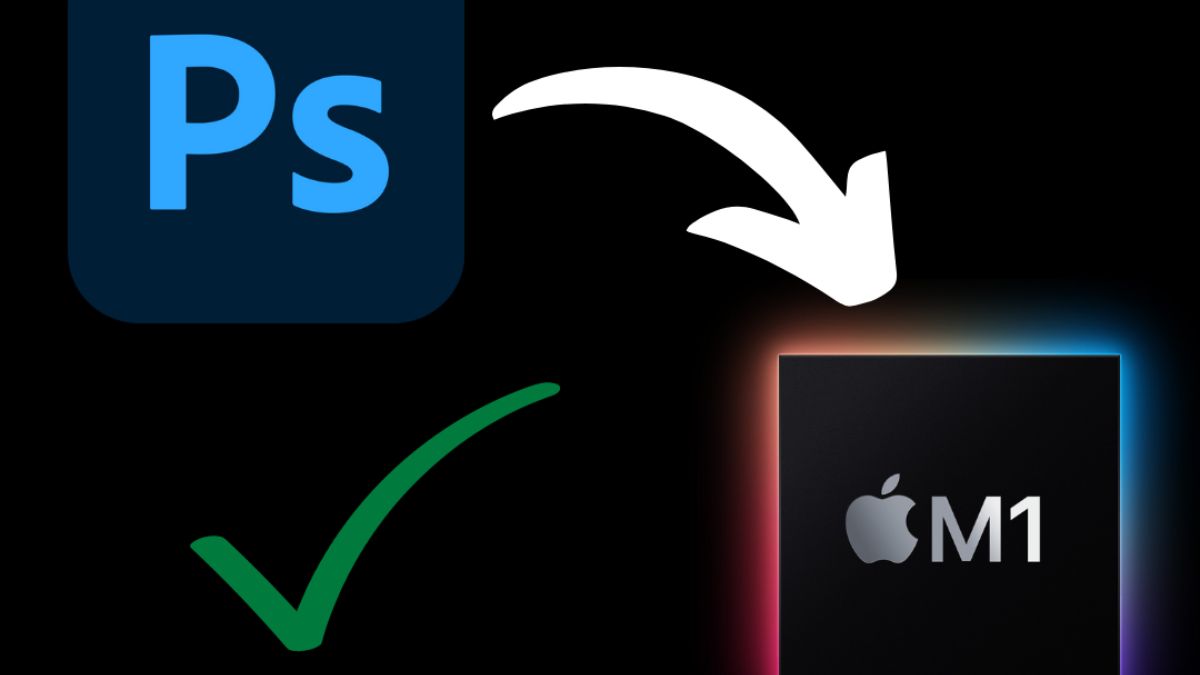
Đôi nét về Photoshop cho Macbook M1
Trước khi tìm hiểu về cách cài Photoshop cho Macbook M1 thì chúng ta hãy cùng nhau tìm hiểu sơ lược về phần mềm Photoshop nhé.
Photoshop là công cụ gì?
Photoshop là một công cụ chỉnh sửa hình ảnh do Adobe nghiên cứu và phát triển, giữ vai trò then chốt trong ngành thiết kế đồ họa. Là công cụ thiết yếu cho các nhà thiết kế, Photoshop không chỉ cho phép chỉnh sửa ảnh mà còn hỗ trợ đắc lực trong việc tạo ra giao diện và hình ảnh hiển thị chuyên nghiệp.

Hiện tại, Photoshop được công nhận là phần mềm đồ họa bitmap hàng đầu trên thị trường. Bên cạnh đó, phần mềm này còn được đưa vào chương trình giảng dạy tại nhiều trường cao đẳng và đại học, giúp sinh viên nắm vững các kỹ năng cần thiết trong lĩnh vực thiết kế.
Cài Photoshop cho Macbook M1 có được không?
Hiện tại, Photoshop đã được tối ưu hóa hoàn hảo để hoạt động mượt mà trên dòng chip M1 của Apple. Với danh tiếng lâu năm và sự phổ biến rộng rãi, Photoshop luôn là một trong những sự lựa chọn hàng đầu của các nhà thiết kế chuyên nghiệp trên MacBook, nhờ vào khả năng hiển thị xuất sắc của màn hình. Đây chính là trợ thủ đắc lực cho những ai đam mê thiết kế đồ họa cùng với những Designer chuyên nghiệp.
Sau khi Apple giới thiệu dòng chip M1, Adobe đã nhanh chóng cập nhật và điều chỉnh các ứng dụng của mình để tương thích tốt với nền tảng mới, mang đến trải nghiệm người dùng tối ưu nhất.

Cách cài Photoshop cho Macbook M1 cực đơn giản
Việc cài Photoshop cho Macbook M1 là một quá trình khá đơn giản nếu bạn đã quen thuộc với việc tải và cài những phần mềm trên hệ điều hành macOS. Sau đây là một vài bước cài đặt Photoshop trên Macbook M1 cơ bản mà bạn có thể tham khảo:
Bước 1: Trước tiên, bạn cần truy cập vào Adobe Creative Cloud > Tiến hành tải ứng dụng Adobe Creative Cloud từ website chính thức của Adobe. Đây là nền tảng chính để được tạo ra để quản lý và cài đặt các phần mềm của Adobe.
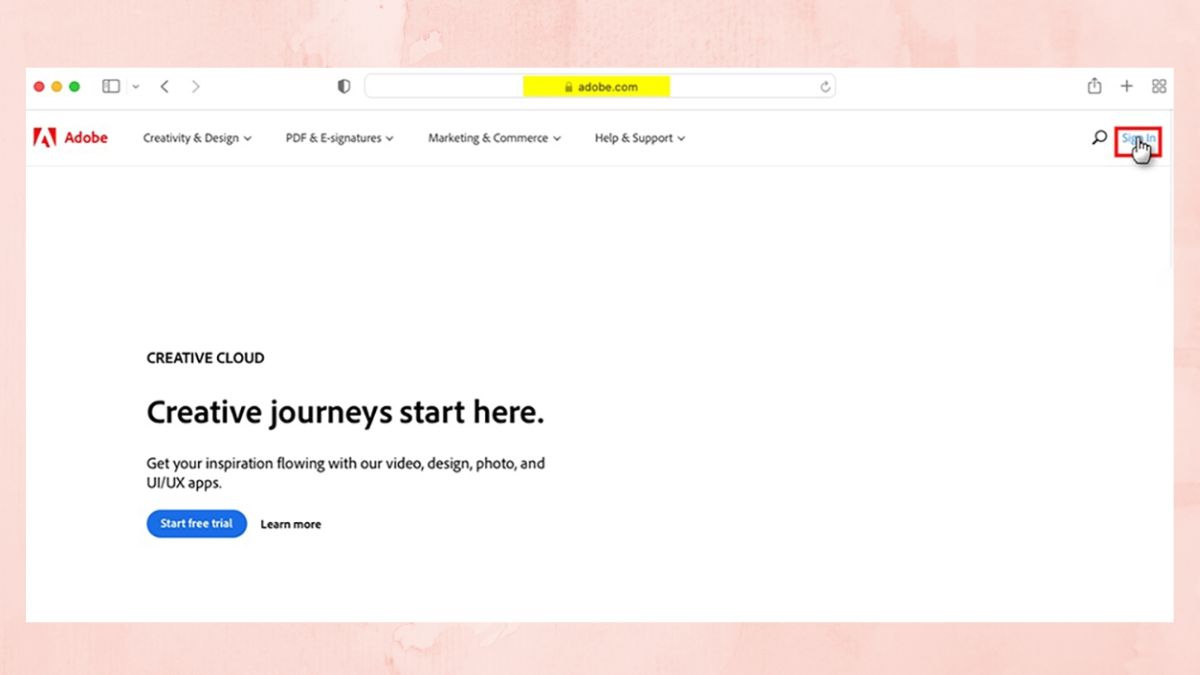
Bước 2: Thực hiện đăng nhập Adobe Creative Cloud > Khi đã cài đặt xong ứng dung, bạn hãy thực hiện đăng nhập bằng tài khoản Adobe của bạn. Nếu vẫn chưa có tài khoản, bạn hãy tạo một tài khoản mới để tiếp tục.
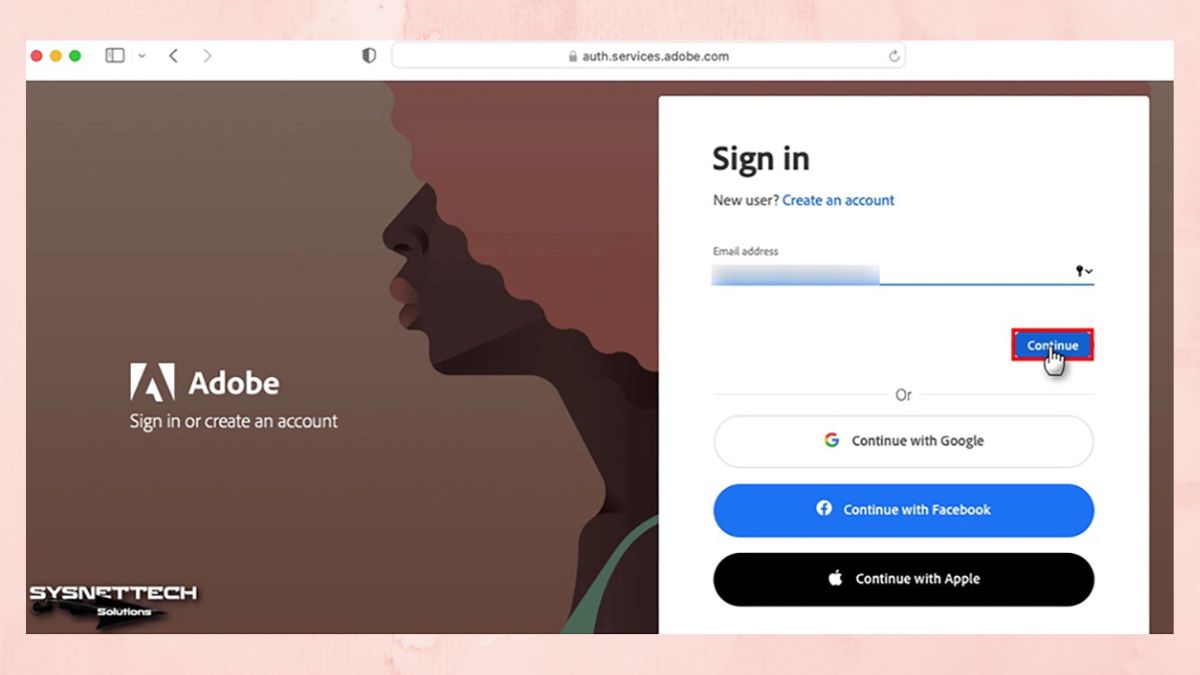
Bước 3: Tìm kiếm và cài đặt Photoshop. Trong Adobe Creative Cloud, bạn hãy tìm công cụ Photoshop trong danh sách các ứng dụng có sẵn. Sau đó, ấn chọn vào nút "Try for free" để bắt đầu quá trình cài Photoshop cho Macbook M1 của bạn.
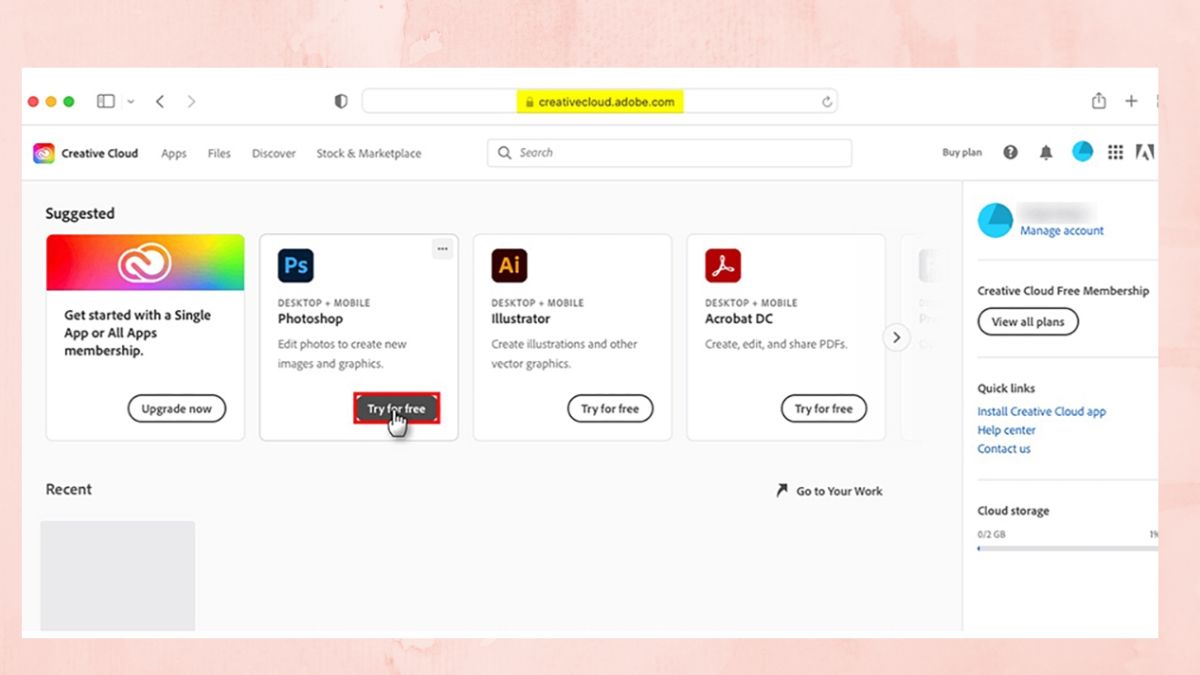
Quá trình cài đặt sẽ tự động hoàn tất mà không yêu cầu thêm bất kỳ thao tác nào từ bạn. Khi việc cài đặt đã hoàn tất, bạn có thể mở Photoshop và thực hiện kích hoạt phần mềm. Nếu bạn chưa có bản quyền, bạn sẽ chỉ có thể sử dụng phiên bản dùng thử miễn phí trong một khoảng thời gian nhất định. Sau khi hết thời gian dùng thử, bạn sẽ cần mua bản quyền để tiếp tục sử dụng phần mềm.
Lưu ý trong lúc thực hiện cài Photoshop cho Macbook M1
Cài Photoshop cho Macbook M1 không phải là một quy trình phức tạp, nhưng bạn cần phải chú ý đến một vài yếu tố quan trọng hỗ trợ việc cài đặt được diễn ra một cách suôn sẻ hơn và không gặp phải sự cố ngoài ý muốn. Sau đây là một vài điểm mà bạn cần lưu ý khi cài Photoshop cho Macbook M1:
- Kiểm tra cấu hình hệ thống: Xác minh rằng MacBook của bạn đáp ứng được những yêu cầu phần cứng cần thiết, bao gồm bộ vi xử lý Intel hoặc Apple M1, ít nhất 8GB RAM, đủ dung lượng trống trên ổ cứng và chạy phiên bản macOS tương thích.
- Tải từ nguồn uy tín: Để tránh rủi ro về bảo mật và sử dụng phần mềm không chính hãng, hãy tải Photoshop trực tiếp từ trang web của Adobe hoặc Apple App Store.
- Đảm bảo kết nối mạng ổn định: Đảm bảo rằng kết nối internet của bạn ổn định trong quá trình tải và cài đặt, tránh các sự cố gián đoạn không mong muốn.
- Sử dụng tài khoản Admin: Đăng nhập bằng tài khoản quản trị (Administrator) để đảm bảo bạn có đủ quyền hạn thực hiện cài đặt phần mềm.
- Đóng các ứng dụng không cần thiết: Để giảm thiểu xung đột hệ thống và tăng tốc quá trình cài đặt, hãy đóng tất cả các ứng dụng không cần thiết trước khi bắt đầu.

Chỉ cần chuẩn bị đầy đủ theo các bước trên, việc cài đặt Photoshop trên MacBook sẽ trở nên nhanh chóng và thuận lợi, giúp bạn tránh được các vấn đề không mong muốn.
Mong rằng sau khi đọc xong bài viết này, bạn đã nắm vững từng bước trong quá trình cài Photoshop cho Macbook M1, giúp bạn không chỉ thực hiện một cách dễ dàng và nhanh chóng. Đừng quên theo dõi Sforum để cập nhật thêm nhiều tin tức mới nhất về công nghệ nhé.
- Xem thêm: Review MacBook
Tìm hiểu thêm các sản phẩm Macbook đang được CellphoneS với giá thành cực hời dưới đây nhé:
[Product_Listing categoryid="5" propertyid="" customlink="https://cellphones.com.vn/laptop/mac.html" title="Danh sách MacBook đang được quan tâm nhiều tại CellphoneS"]

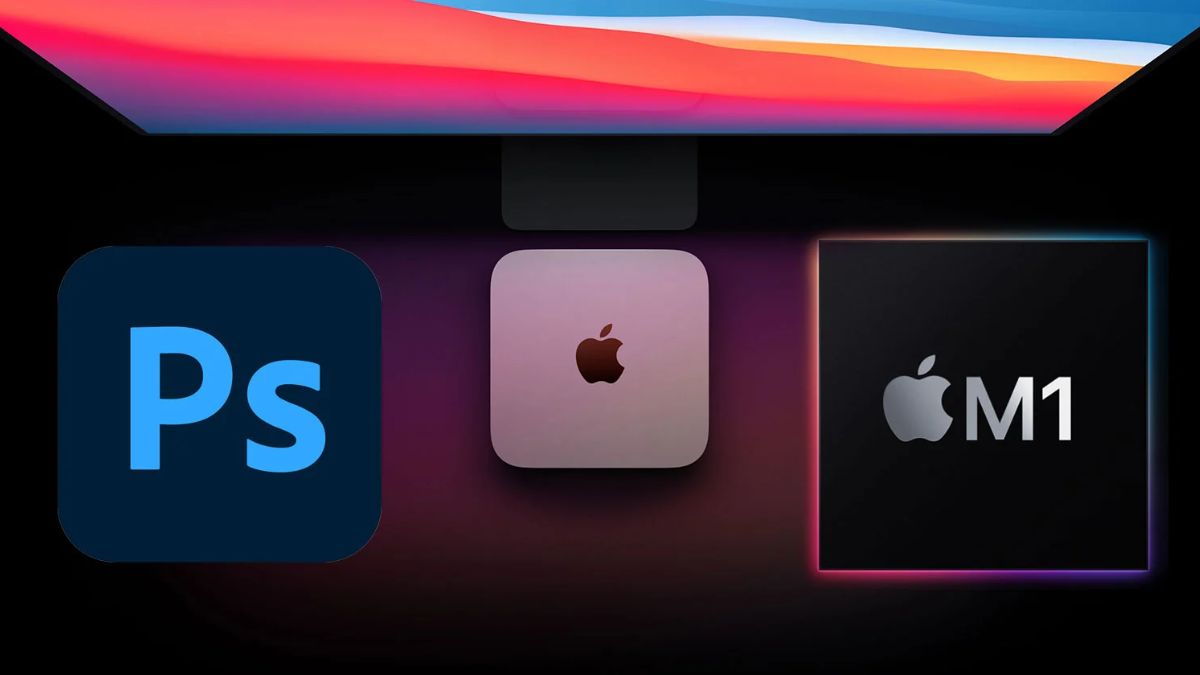



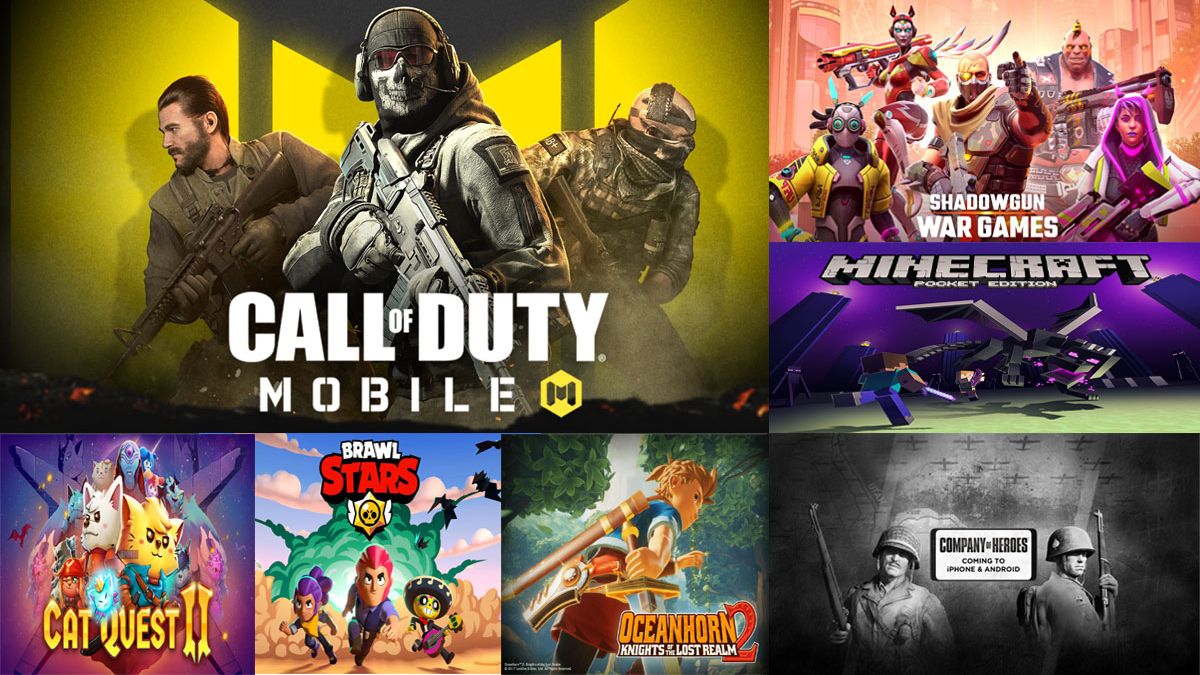


Bình luận (0)